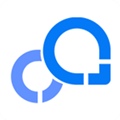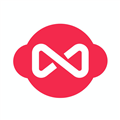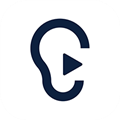应用简介
爱普生Setting Assistant是一款多功能的投影助手应用程序,可广泛应用于家用和商用环境。该应用程序专为爱普生投影机设计,通过简单的操作步骤,让用户实现自动连接和管理投影设备。无论是在家中观影还是在办公室进行演示,爱普生Setting Assistant都能提供专属的遥控器功能,让用户轻松控制投影画面。
通过内置的二维码扫描功能,用户可以快速了解设置步骤并进行实时校正,确保投影画面清晰准确。此款应用还支持无线连接,使用户可以轻松在移动设备上进行投影设置。无论您是在墙壁上使用超短投影仪还是在会议室使用旗舰级投影机,爱普生Setting Assistant都能满足您对投影设备的各种需求。

【功能特色】
1) 墙壁校正
通过拍摄投影到墙壁上的画面照片,此款应用程序自动检测墙壁表面的平整均匀性,并自动修正投影画面的形状。
2) 超短焦屏幕校正
通过拍摄投影到超短焦屏幕上的画面照片,此款应用程序将自动校正画面的形状使之与超短焦屏幕的框架相匹配。

【使用说明】
【对于家用型投影机(EH 系列)用户:使用应用程序】
确保您的Android设备和投影机连接到同一网络中。
1. 按下投影机遥控器上的[投影机设置]按钮,然后从显示的菜单中选择[安装]。
2.在Android设备上打开此应用程序,并选择[家用型]作为投影机类型,以自动连接到投影机。
3.根据您的环境,按照投影画面上的说明选择[墙壁]或[超短焦屏幕]。
4.按照投影画面上的步骤说明,使用应用程序中的相机功能进行投影画面照片的拍摄后,将完成自动画面校正。
如果您对此款应用程序的画面自动校正结果不满意,也可以再次使用遥控器进行手动调整。

【对于商用型投影机(EB 系列)用户:使用应用程序】
确保投影机[管理]菜单中的[无线LAN电源]设置已设为[开]。
1.按下投影机遥控器上的[Menu]按钮,然后从显示的菜单中选择[安装] > [连接到Setting Assistant],以投影二维码。
2.在Android设备上打开此应用程序,并选择[商用型]作为投影机类型,然后扫描二维码以自动连接到投影机。
3.根据您的环境,按照投影画面上的说明选择[墙壁]或[超短焦屏幕]。
4.按照投影画面上的步骤说明,使用应用程序中的相机功能进行投影画面照片的拍摄后,将完成自动画面校正。
如果您对此款应用程序的画面自动校正结果不满意,也可以再次使用遥控器进行手动调整。
【目前支持的投影仪】
支持此应用程序的爱普生超短焦投影机
查看爱普生网站了解更多信息。
此处使用的图像画面仅用于说明目的。实际图像画面可能不同。